文章详情页
wps浮动工具栏怎么隐藏与显示呢
浏览:83日期:2023-12-10 13:21:01
在学习WPS时,选择文字内容时,会弹出对话框,很麻烦,要怎么关闭呢,下面给大家介绍的是wps浮动工具栏怎么隐藏与显示的方法与步骤,喜欢的朋友可以一起来设置哦!
第1步、打开WPS2019软件,然后输入文字内容进来,然后选中对象时,就会弹出浮动工具栏。效果如下:
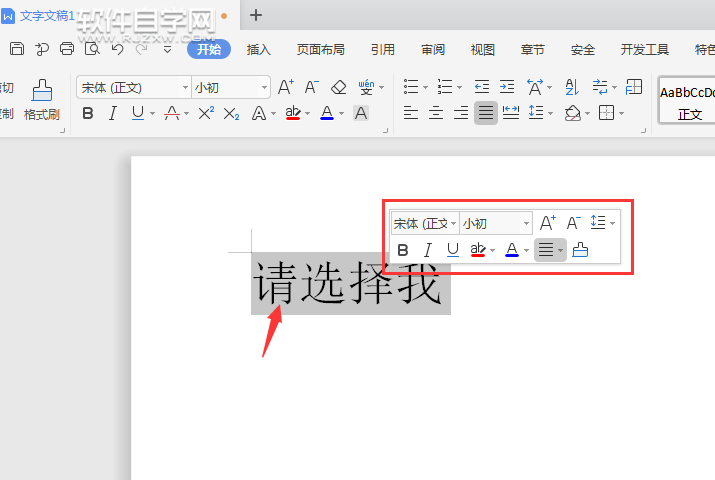
第2步、那要怎么隐藏起来呢,下面点击文件功能,点击选项,效果如下:
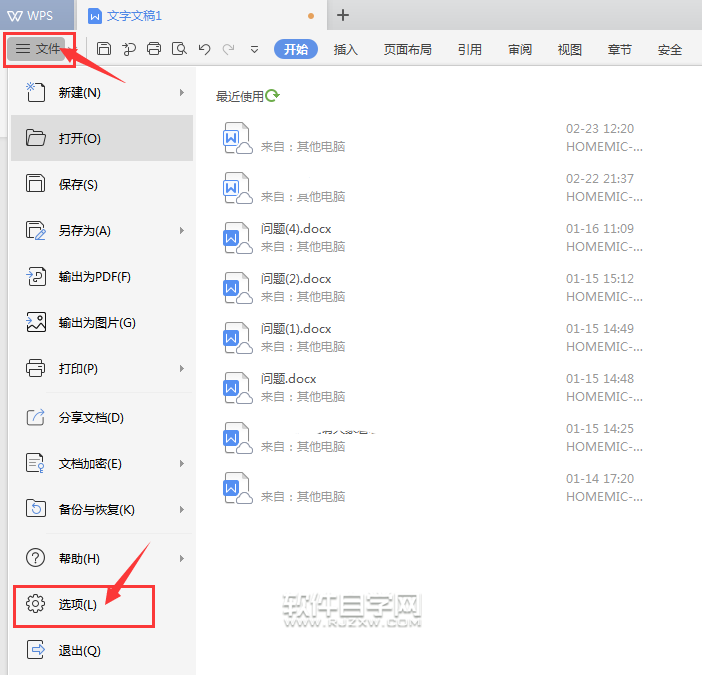
第3步、然后弹出选项对话框,点击视图,然后就可以看到"选择时显示浮动工具栏,前面打勾。效果如下:
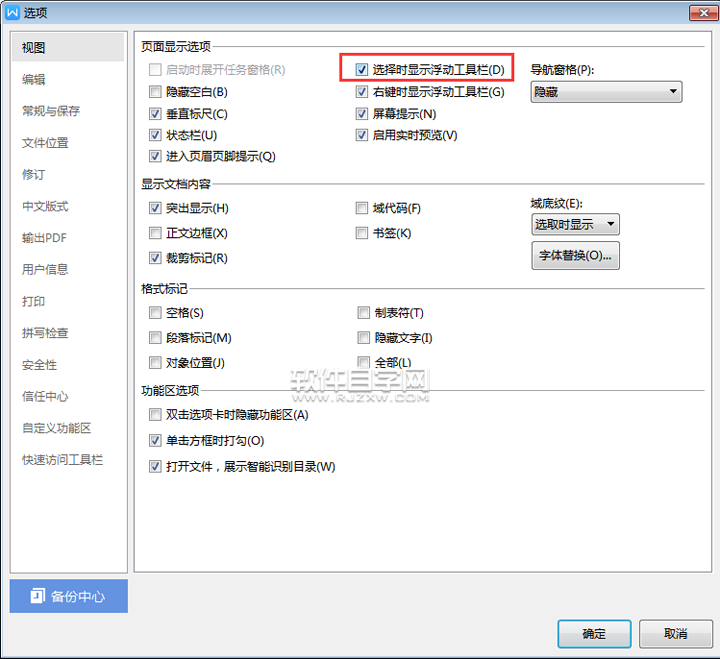
第4步、然后取消在选择时显示浮动工具栏前面的勾就好了。点击确定。
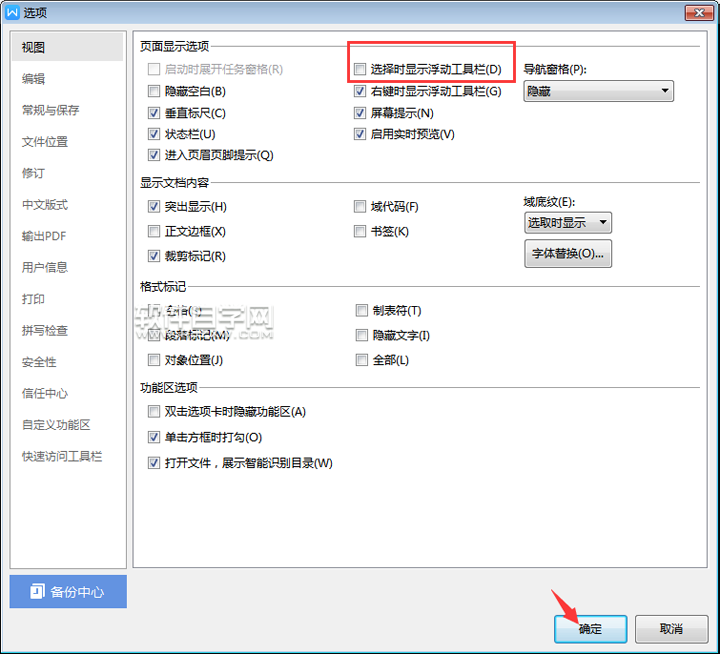
第5步、你再选择内容时,对话框就没有了。效果如下:
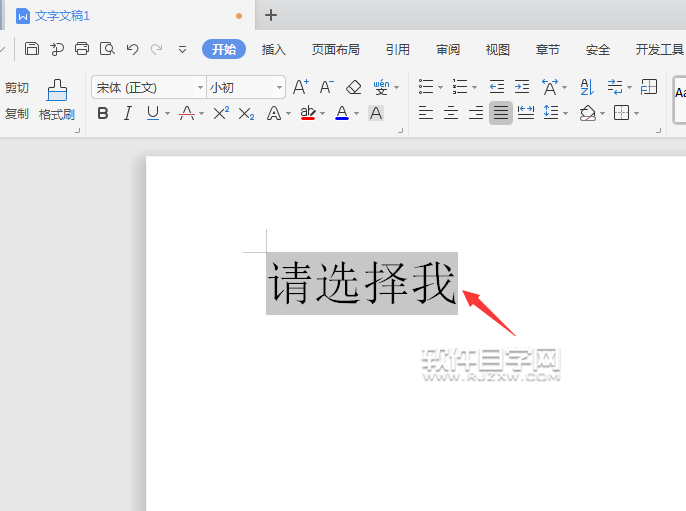
以上介绍的是wps浮动工具栏怎么隐藏与显示的方法与步骤,喜欢的朋友可以一起来关注好吧啦网学习更多的WPS教程。
以上就是wps浮动工具栏怎么隐藏与显示呢,希望大家喜欢,请继续关注好吧啦网。上一条:wps怎么隐藏右击时显示浮动工具栏下一条:ai怎么绘制一个指南针
排行榜
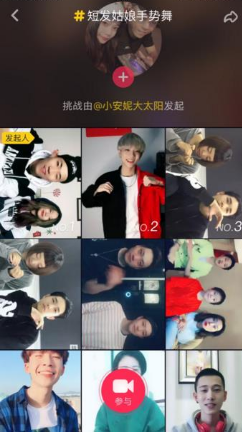
 网公网安备
网公网安备